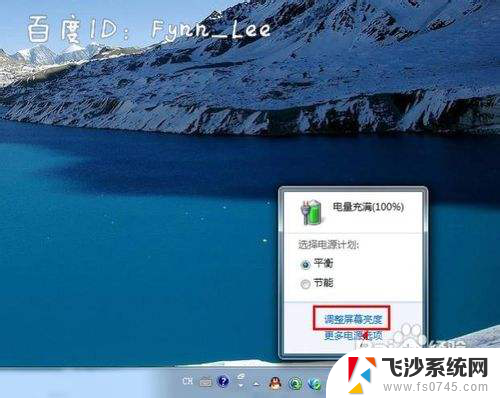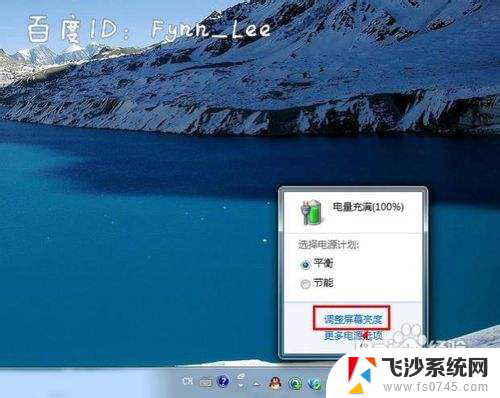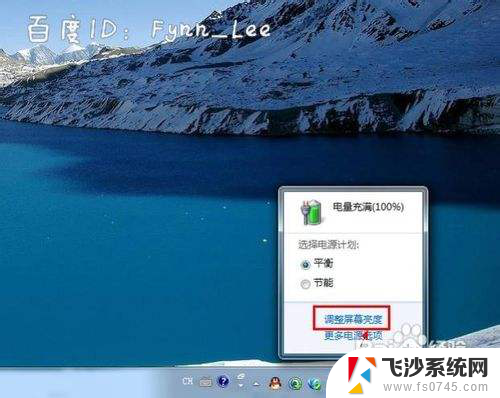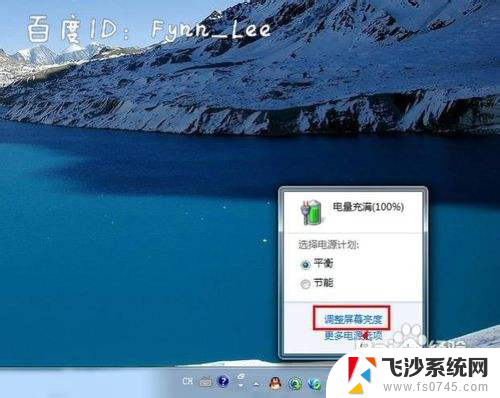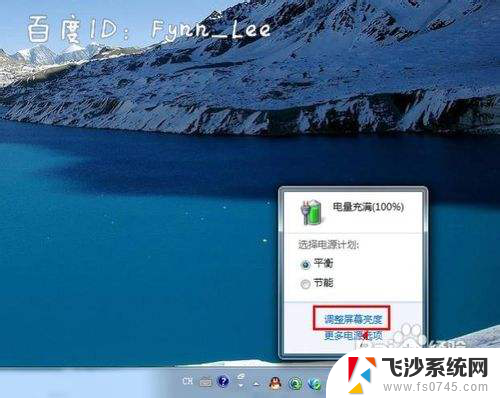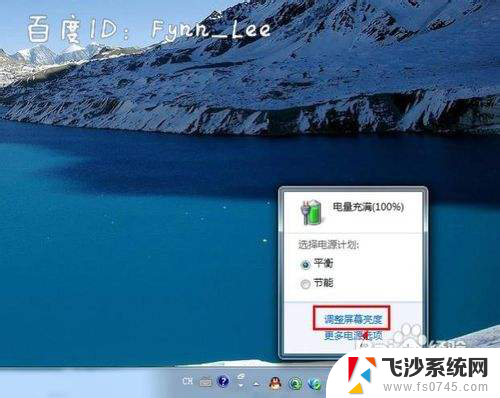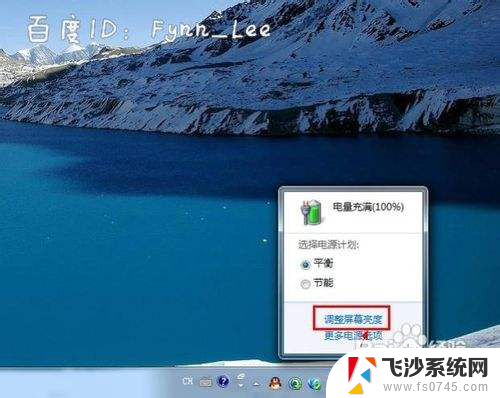笔记本电脑屏幕的亮度怎么调节 笔记本电脑亮度调节快捷键
在使用笔记本电脑时,我们经常会遇到需要调节屏幕亮度的情况,调节屏幕亮度不仅能够提升视觉舒适度,还能够节省电力,延长电池的使用时间。一般来说笔记本电脑的屏幕亮度可以通过快捷键来进行调节。根据不同的品牌和型号,快捷键的设置可能会有所不同,但通常都是通过组合Fn键和屏幕亮度调节键来实现。熟练掌握这些快捷键,能够让我们更加方便地调节屏幕亮度,提升使用体验。
步骤如下:
1.启动笔记本电脑,在桌面右下角点击电源图标。如图所示,在弹出的窗体中点击“调整屏幕亮度”进入亮度调节设置界面。
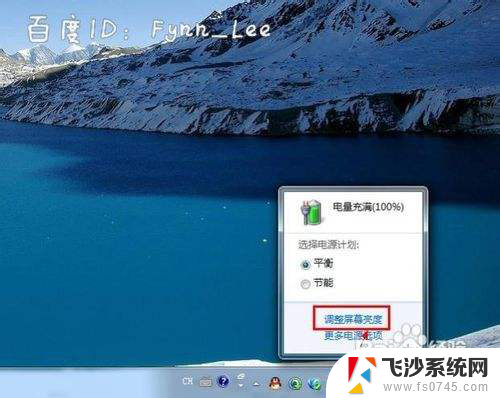
2.如图,进入屏幕亮度调节窗体后。点击窗体底部的调节滑块,向左调节屏幕将会变暗,相反,向右调节屏幕便会变亮。
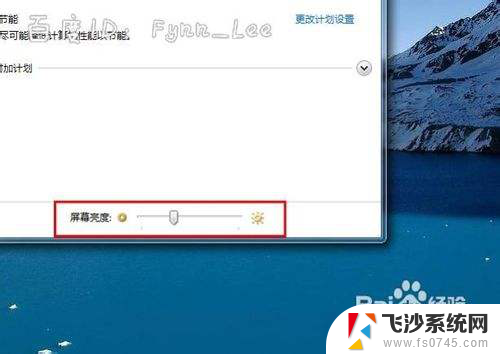
3.你可以在“平衡”或“节能”下点击“更该计划设置”进行屏幕亮度的调节。如图所示,在不同的电源环境下设置屏幕亮度以最大化节能。
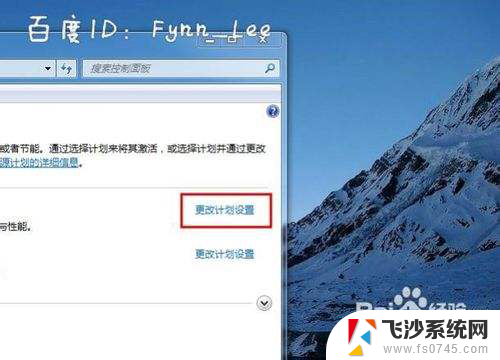
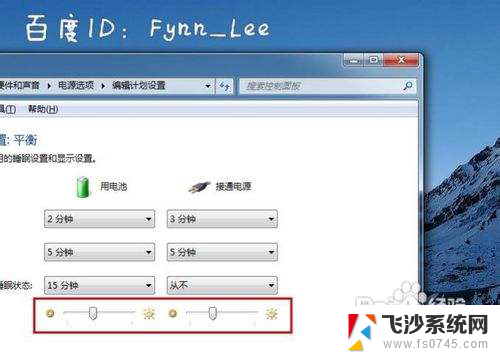
4.当然,你不止这一种调节屏幕亮度的方式。还可以通过快捷组合键进行屏幕亮度的快速调节。一些电脑可以通过Fn键和“设置向上”键进行调节。


以上就是笔记本电脑屏幕亮度的调节方法,如果你也遇到了相同的情况,请参考我的方法进行处理,希望对大家有所帮助。